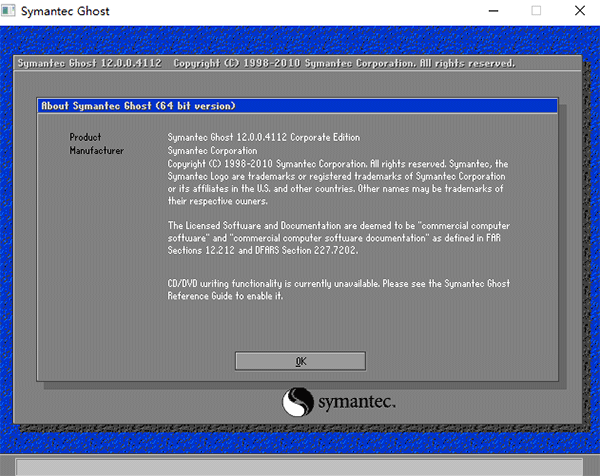
使用方法
1、启动Ghost后显示“关于Ghost”信息,必须“OK”。
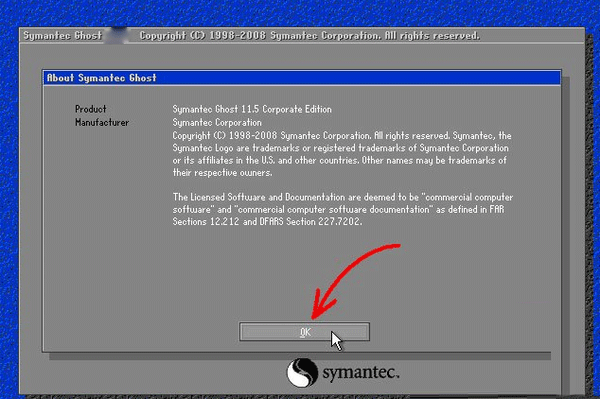
2、依次单击“Local”-“Partition”-“From Image”(即:本地-分区-从镜像文件)。
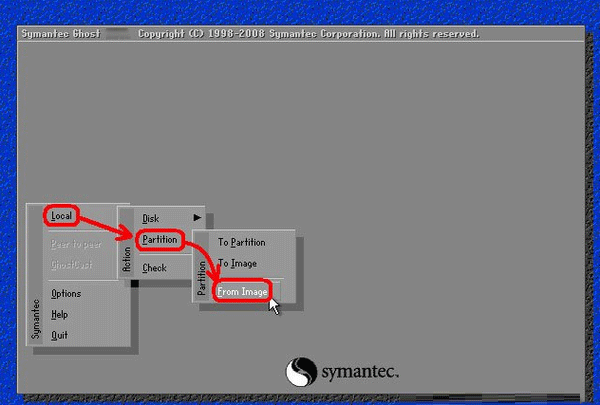
3.1、在弹出的界面中,单击小黑三角按钮,再从下拉列表中选择D盘(这里以D盘为例,实际操作时要选择存放备份文件的磁盘分区,1.1代表第一磁盘第一分区,1.2代表第一磁盘第二分区,依此类推。)。小黑三角按钮后面的两个黄色图标按钮分别为“向上”和“新建文件夹”(下同)。
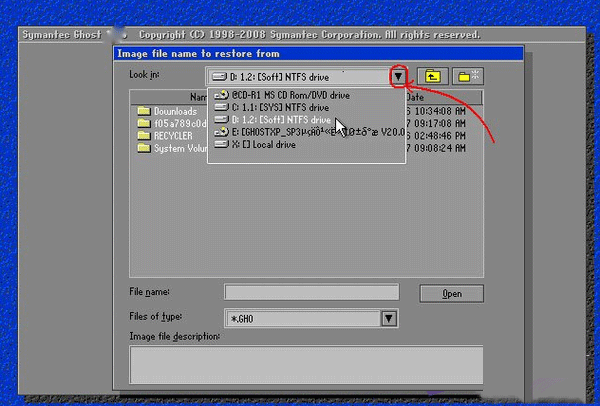
3.2、再单击“某文件夹”(如备份文件存放在“某文件夹”内)内的*.gho文件,或用下光标键选好以后再单击“Open”按钮。如镜像文件有多个,请看准文件的生成日期,通常最靠后的比较好。
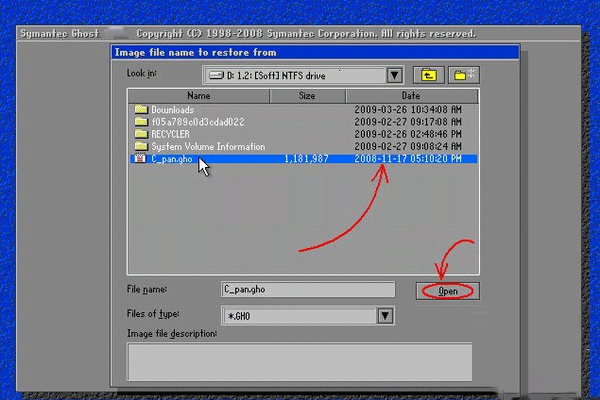
4、新的窗口弹出,显示镜像文件的一些信息,点“OK”按钮继续,“Cancel”意为:中止、取消。
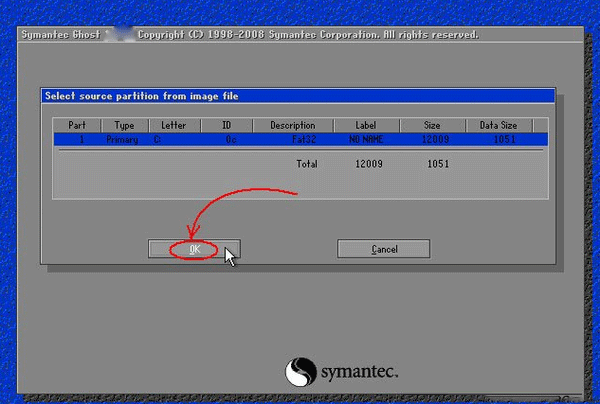
5、选择要恢复的硬盘。一个硬盘直接“OK”,多硬盘的朋友要选对磁盘(启动系统的硬盘为1号,光盘启动要看主从关系)。
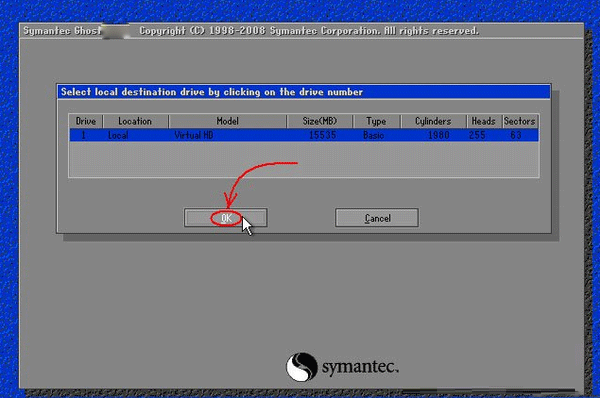
6.1、选择要恢复的分区。通常系统分区就是1区(也就是C盘)。这步尤其要小心,不要选择错,否则有用的数据会被覆盖掉。
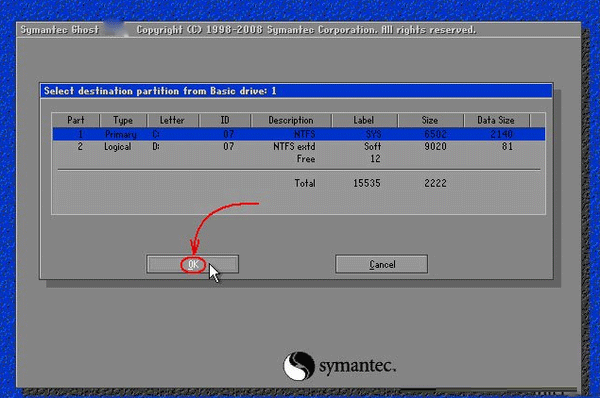
6.2、弹出对话框,询问我们是否确认覆盖所恢复的分区数据,此时若发觉上述某步骤有误,可单击“No”取消,然后重来。确认无误当然选“Yes”了。默认为“No”被选中,若键盘操作时直接按回车键则立即回到Ghost的初始界面!用左右箭头键即可切换选中项(白字)。
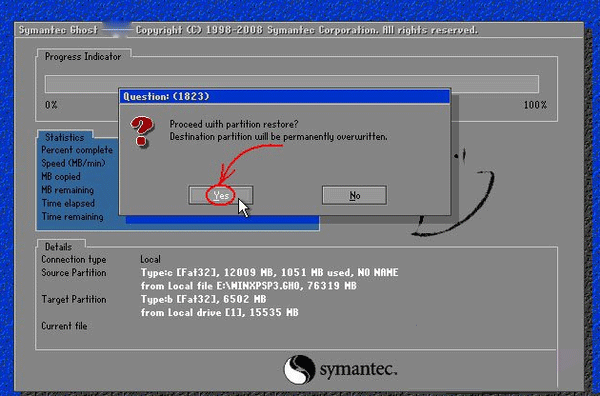
7、等待蓝色进度条走到100%(此过程中鼠标指针隐藏,时间长短由机器配置及数据量大小等因素决定,一般2至20分钟不等)。下图中部蓝色区域6项动态数值从上到下依次为:完成进度百分比、速度MB/每分、已经拷贝数据量、剩余数据量、已用时间、剩余时间。
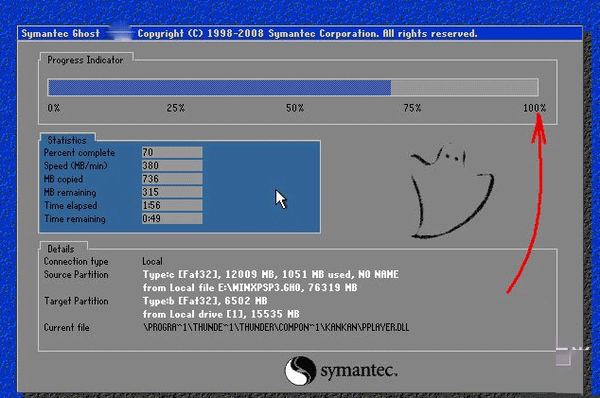
8、弹出成功完成对话框,点什么无所谓了,此时系统已经恢复如初了。单击“Reset Computer”重新启动电脑,单击“Continue”(意为:继续)则回到Ghost的初始界面。
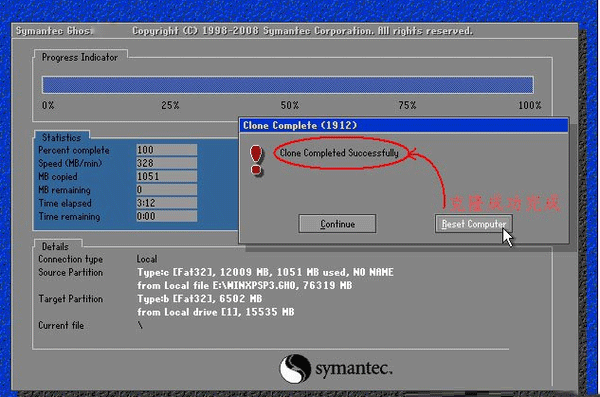
特别注意:
ghost64.exe是重装系统或备份系统软件,如果你对这个软件不熟悉,不建议使用,只适用于系统安装人员。
其它版本下载
-
查看详情
ghost32 官方版
 40.24M
40.24M
- ghost还原备份软件
-
 更多 (14个) >>ghost还原备份软件 一键GHOST软件是可以完成系统备份和系统还原的工具,这类软件可以通过对硬盘的克隆,帮助您进行系统升级,备份和恢复,避免您电脑中数据的遗失或损毁。那么一键GHOST软件哪个好用呢?小编为大家整理了一些方便实用的一键GHOST软件,每一个都有着极其强大的ghost功能,其中的口袋一键ghost备份还原工具特别好用,受到了许多用户的认可,有需要的朋友可以根据自身的需求情况来挑选下载体验!
更多 (14个) >>ghost还原备份软件 一键GHOST软件是可以完成系统备份和系统还原的工具,这类软件可以通过对硬盘的克隆,帮助您进行系统升级,备份和恢复,避免您电脑中数据的遗失或损毁。那么一键GHOST软件哪个好用呢?小编为大家整理了一些方便实用的一键GHOST软件,每一个都有着极其强大的ghost功能,其中的口袋一键ghost备份还原工具特别好用,受到了许多用户的认可,有需要的朋友可以根据自身的需求情况来挑选下载体验! -
-

洋葱头云重装 33.66M
查看/简体中文v3.262.0.0正式版 -

登辉一键重装系统专业版 5.92M
查看/简体中文v1.0.0.0绿色版 -

桔子一键重装系统 23.66M
查看/简体中文v1.2正式版 -

OBR一键备份还原工具(系统备份还原软件) 6.63M
查看/简体中文v1.059免费版 -

u帮忙一键还原软件 6.98M
查看/简体中文v6.5官方版 -

ghost安装器 21.18M
查看/简体中文v1.6.10.6官方中文版 -

口袋一键ghost备份还原工具 8.36M
查看/简体中文v1.1.13.8绿色免费版 -

一键ghost硬盘版电脑版 18.63M
查看/简体中文v2020.07.20 dos之家版 -
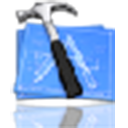
一键恢复cgi(一键恢复系统) 21.85M
查看/简体中文v3.4.2.3标准版 -

win7系统一键重装系统 6.85M
查看/简体中文v7.0.11.5官方正式版 -

ghostexplorer软件 1.11M
查看/简体中文v12.0.0.4112绿色版 -

ghost32 40.24M
查看/简体中文官方版 -

怪兽Ghost克隆精灵备份软件 8.37M
查看/简体中文v1.0绿色免费版
-
发表评论
1人参与,1条评论- 第1楼江苏省宿迁市电信网友发表于: 2019-08-02 11:54:35
- 好用!!!1110盖楼(回复)
软件排行榜
热门推荐
 PeStudio(恶意软件检测软件) v9.60813K / 英文
PeStudio(恶意软件检测软件) v9.60813K / 英文 EasyBCD(系统引导修复工具) v2.42.15M / 简体中文
EasyBCD(系统引导修复工具) v2.42.15M / 简体中文 fastcopy官方版 v5.8.14.62M / 简体中文
fastcopy官方版 v5.8.14.62M / 简体中文 classic shell中文版 v4.4.195官方免费版6.67M / 简体中文
classic shell中文版 v4.4.195官方免费版6.67M / 简体中文 winntsetup系统安装器 v5.4.1正式版4.5M / 简体中文
winntsetup系统安装器 v5.4.1正式版4.5M / 简体中文 微PE工具箱V2.3全新版 32位64位227.24M / 简体中文
微PE工具箱V2.3全新版 32位64位227.24M / 简体中文 冰点还原精灵服务器版deep freeze Server v9.00.270.5760中文版72.48M / 简体中文
冰点还原精灵服务器版deep freeze Server v9.00.270.5760中文版72.48M / 简体中文 it天空优启通 v3.7.2023.1206官方版943.27M / 简体中文
it天空优启通 v3.7.2023.1206官方版943.27M / 简体中文 ghost安装器 v1.6.10.6官方中文版21.18M / 简体中文
ghost安装器 v1.6.10.6官方中文版21.18M / 简体中文 软件安装助理easyinstall v4.9官方版447.44M / 简体中文
软件安装助理easyinstall v4.9官方版447.44M / 简体中文












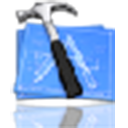




 PeStudio(恶意软件检测软件) v9.60
PeStudio(恶意软件检测软件) v9.60 EasyBCD(系统引导修复工具) v2.4
EasyBCD(系统引导修复工具) v2.4 fastcopy官方版 v5.8.1
fastcopy官方版 v5.8.1 classic shell中文版 v4.4.195官方免费版
classic shell中文版 v4.4.195官方免费版 winntsetup系统安装器 v5.4.1正式版
winntsetup系统安装器 v5.4.1正式版 微PE工具箱V2.3全新版 32位64位
微PE工具箱V2.3全新版 32位64位 冰点还原精灵服务器版deep freeze Server v9.00.270.5760中文版
冰点还原精灵服务器版deep freeze Server v9.00.270.5760中文版 it天空优启通 v3.7.2023.1206官方版
it天空优启通 v3.7.2023.1206官方版 软件安装助理easyinstall v4.9官方版
软件安装助理easyinstall v4.9官方版 赣公网安备36010602000168号,版权投诉请发邮件到ddooocom#126.com(请将#换成@),我们会尽快处理
赣公网安备36010602000168号,版权投诉请发邮件到ddooocom#126.com(请将#换成@),我们会尽快处理